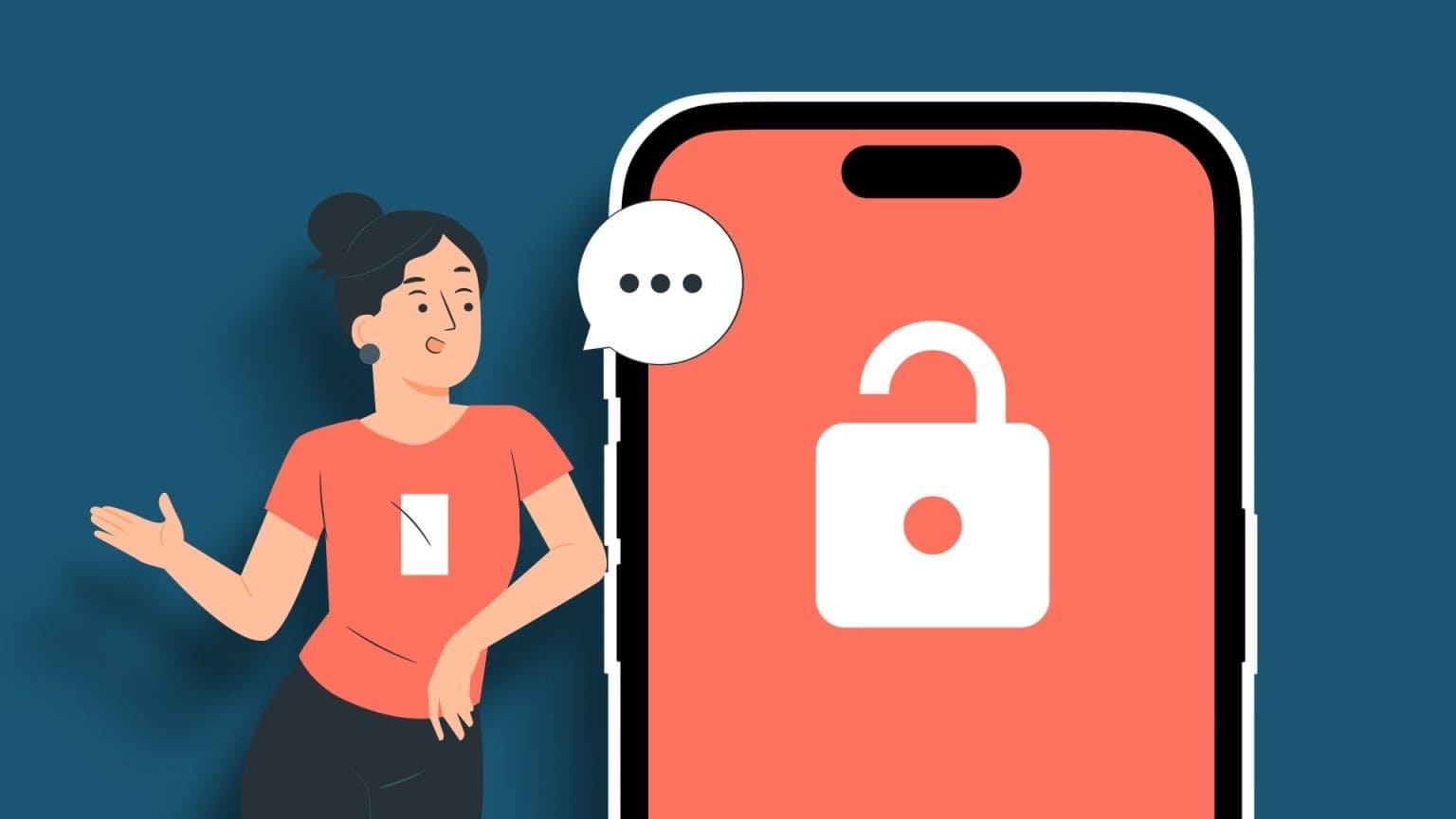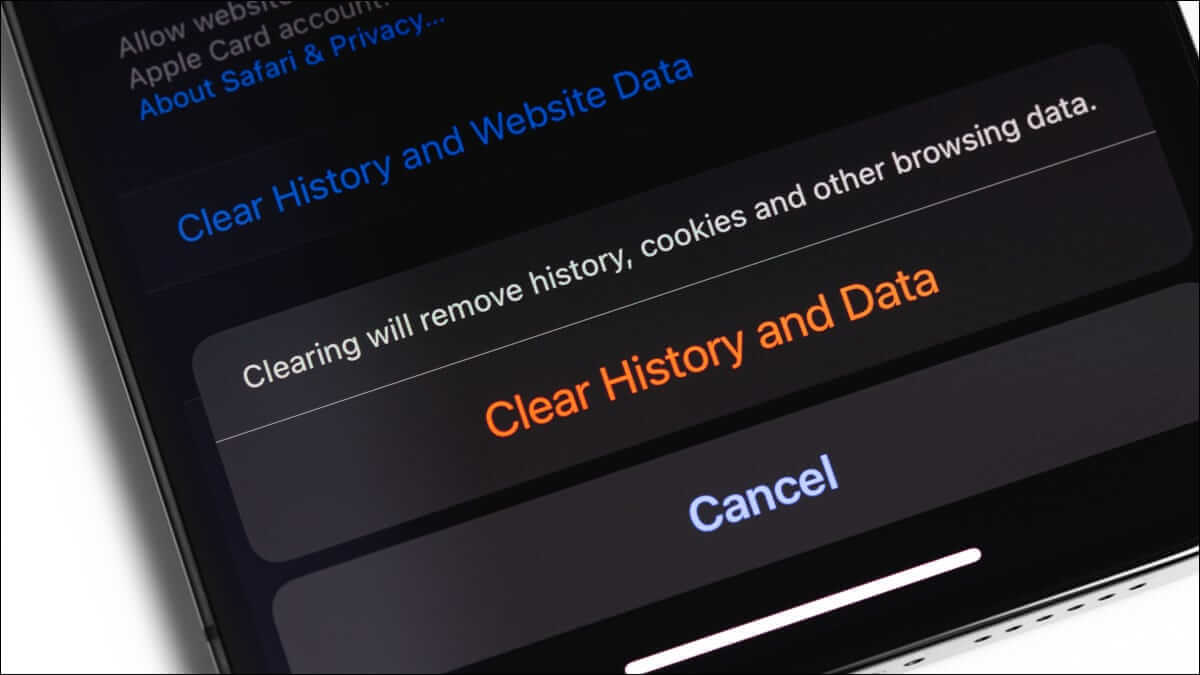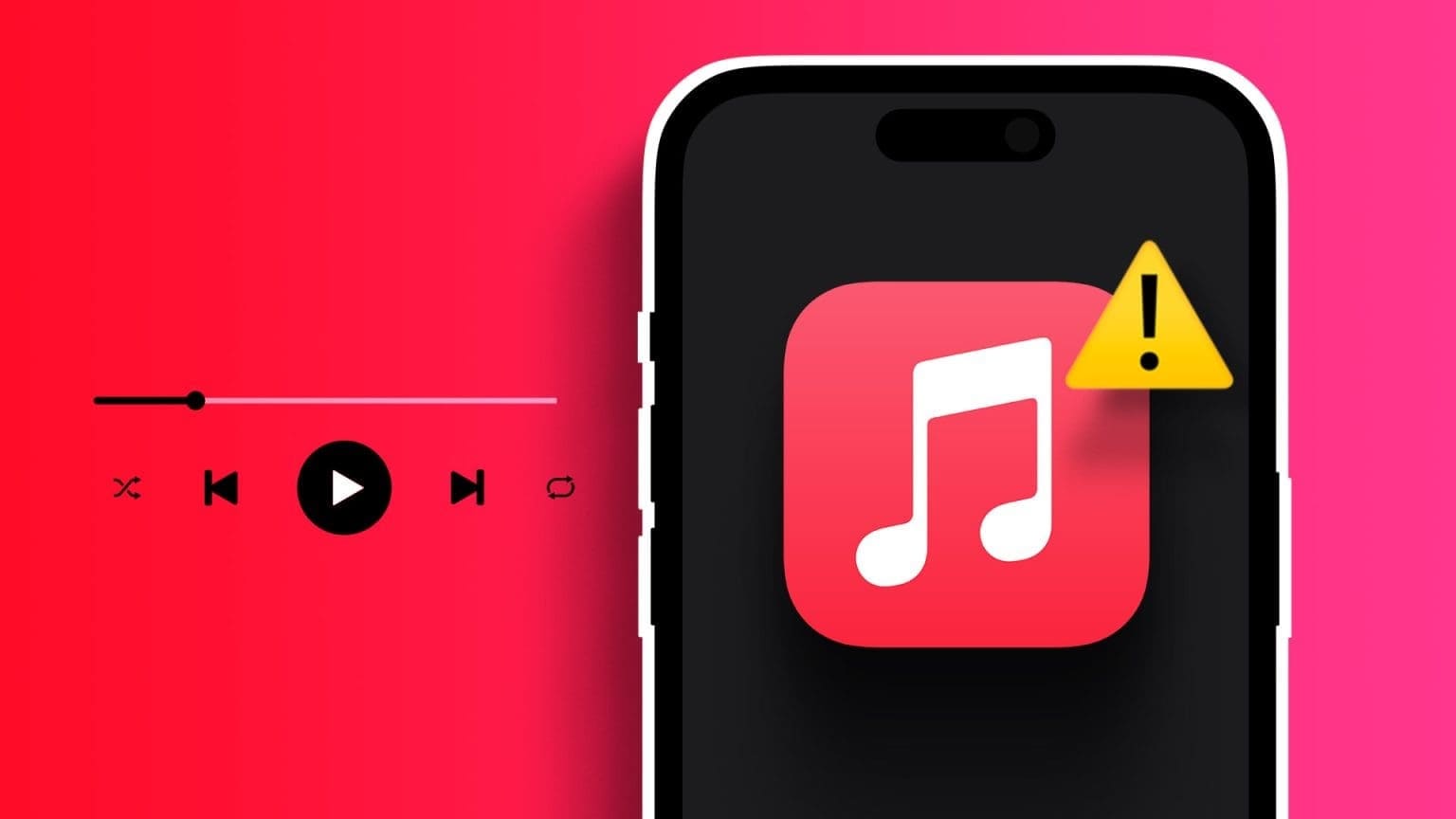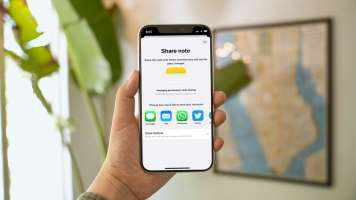Memungkinkan Anda menjelajah Safari Buka banyak tab dan jelajahi berbagai situs web secara bersamaan di iPhone, iPad, dan Mac. Ini juga memungkinkan Anda membuat grup tab untuk situs web yang sering dikunjungi agar dapat diakses kembali dengan cepat. Berikut cara menyematkan tab di Safari di iPhone, iPad, dan Mac.
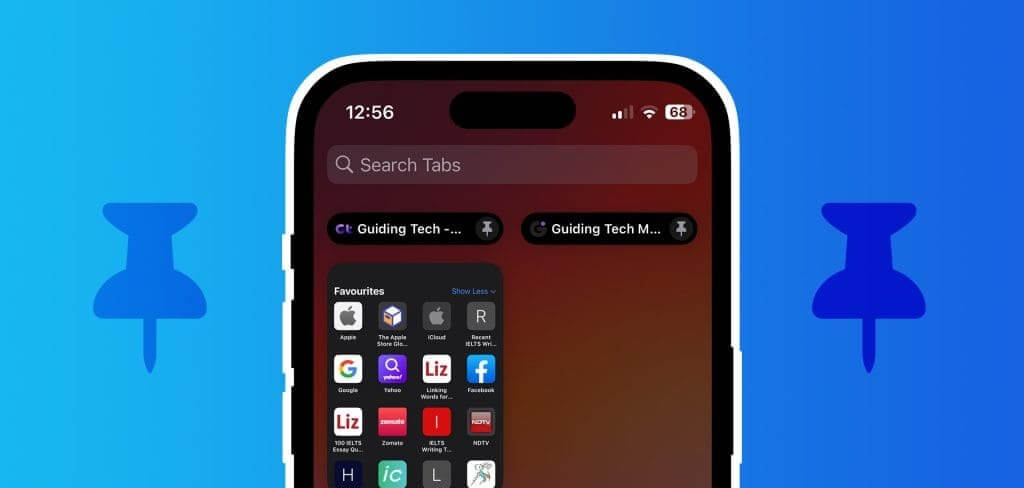
Terkadang, ada situs web atau halaman web tertentu yang Anda temukan dan menarik minat Anda. Bisa berupa artikel, Google Formulir, buletin, dll., yang tidak ingin Anda hilangkan. Dalam hal ini, Anda dapat menyematkan satu atau beberapa tab di Safari.
Cara Menyematkan Tab di Safari di iPhone dan iPad
Pertama, izinkan kami menunjukkan cara menyematkan tab situs web favorit Anda di Safari pada iPhone dan iPad. Alasan terbesar Anda harus memasang pin pada tab adalah agar tab tidak hilang saat Anda menutup browser atau beralih untuk memeriksa sesuatu yang berbeda. Kami menyarankan untuk menggunakan Safari versi terbaru di iPhone atau iPad Anda untuk menghindari masalah apa pun saat menyematkan tab.
Perlengkapan 1: Buka Safari di iPhone atau iPad Anda.
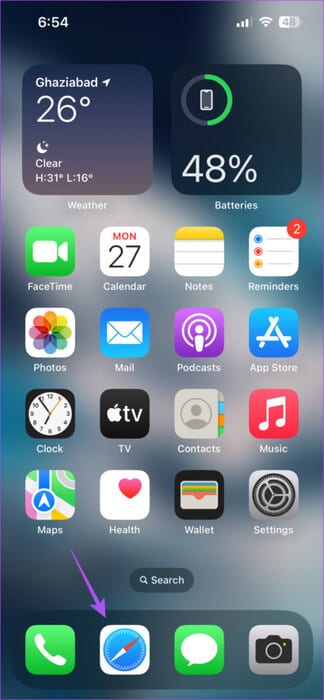
Perlengkapan 2: Klik pada ikon tab di sudut kanan bawah untuk melihat semua tab Anda.
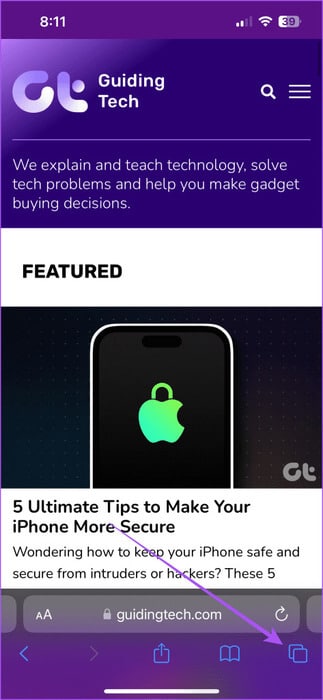
3: Tekan lama pada ikon tab yang ingin Anda sematkan dan pilih Tab pin.
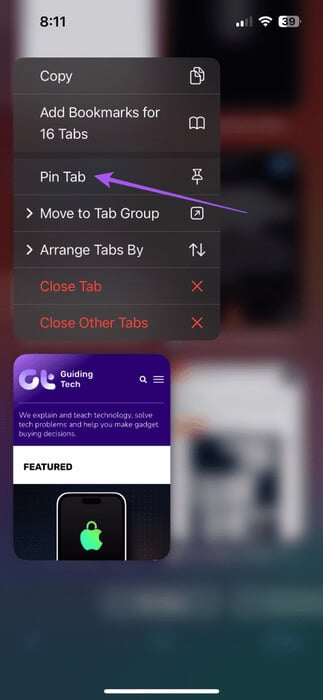
Jika Anda menggulir ke atas, Anda akan melihat ikon tab yang disematkan. Anda dapat mengikuti langkah yang sama untuk menyematkan tab mana pun di Safari. Anda dapat menemukan semua tab yang disematkan di Safari di bagian atas jendela Tab.
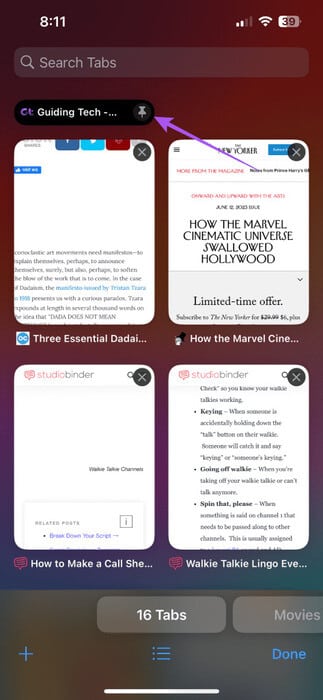
Lepas sematan tab di Safari pada iPhone dan iPad
Jika Anda ingin melepas sematan tab atau beberapa tab, tekan lama ikon tab yang disematkan di bagian atas dan pilih Lepas Sematan Tab dari daftar opsi.
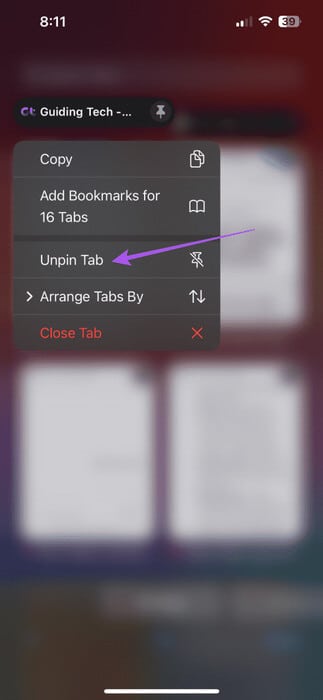
Anda juga dapat memilih untuk mengatur tab berdasarkan judul atau nama situs webnya.
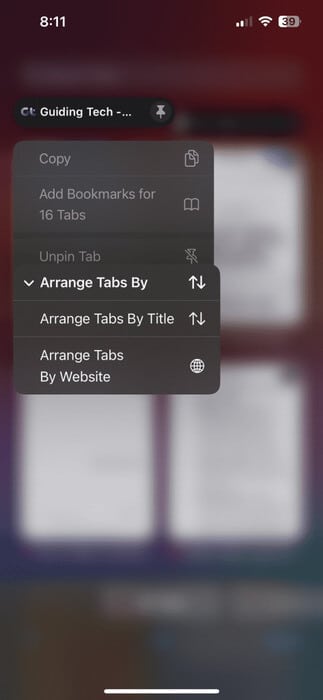
Cara Menyematkan Tab di Safari di MAC
Mari beralih ke Mac Anda dan tunjukkan langkah-langkah untuk menyematkan satu atau beberapa tab di Safari. Pastikan Anda menggunakan Safari versi terbaru di Mac Anda.
Perlengkapan 1: Tekan pintasan Kata Kunci Command + Spasi untuk membuka Spotlight Search, Dan ketik Safari, Lalu tekan Kembali.
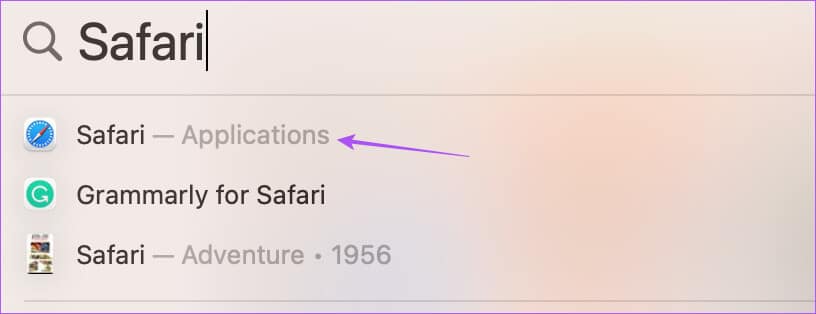
Perlengkapan 2: Klik kanan pada tab yang ingin Anda sematkan dan pilih Tab pin dari menu pilihan.
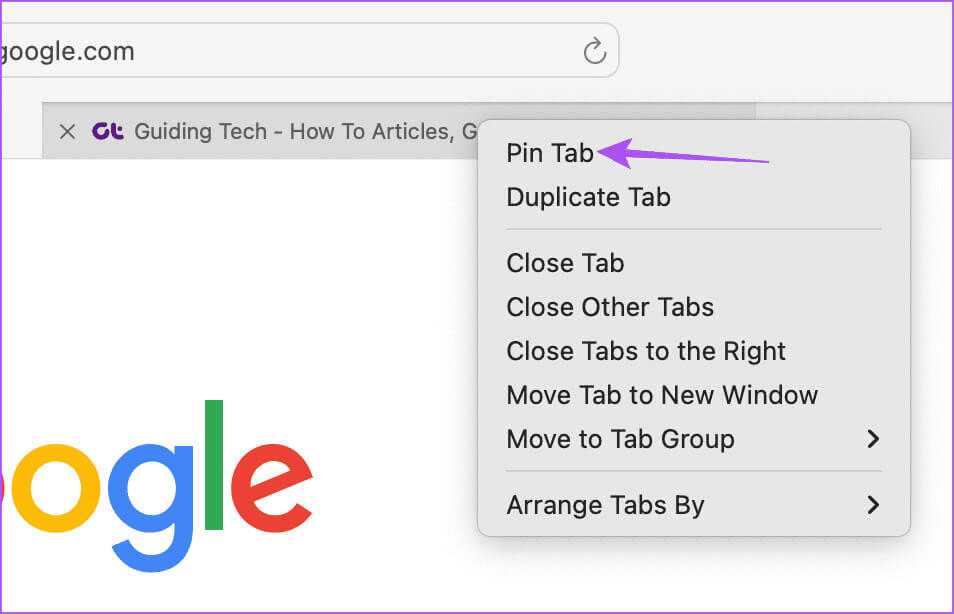
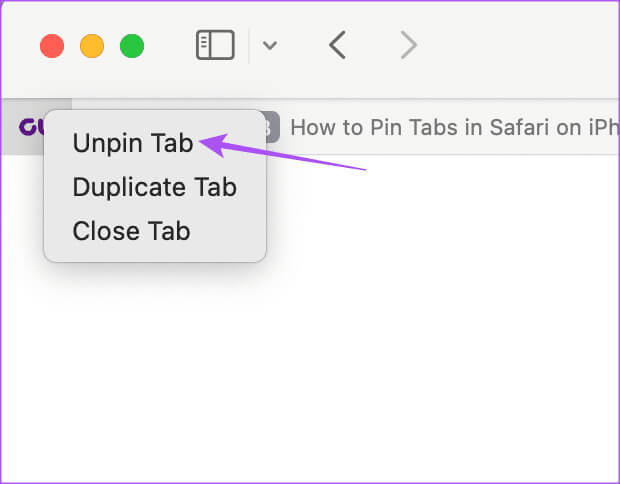
Perbaikan terbaik karena tidak dapat menyematkan tab
Jika Anda tidak dapat menyematkan tab atau tab yang disematkan hilang di Safari, berikut beberapa solusi yang dapat Anda pilih untuk memperbaiki masalah tersebut.
1. Jangan gunakan grup tab
Beberapa pengguna menyarankan untuk menghindari membuat grup tab setelah memasang tab. Pada saat posting ini ditulis, tidak ada cara untuk melihat tab yang disematkan setelah membuat grup tabnya.
2. Tutup paksa dan mulai ulang SAFARI
Aplikasi ini akan memberikan awal baru dan membantu menyelesaikan masalah.
di iPhone dan iPad
Perlengkapan 1: Di layar Beranda, geser ke atas dan tahan untuk membuka Windows aplikasi latar belakang.
Perlengkapan 2: Gesek ke kanan untuk mencari Safari Lalu geser ke atas untuk memaksa Hentikan aplikasi.
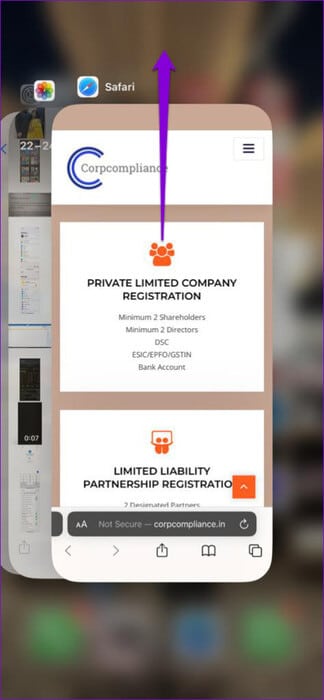
3: Mulai ulang Safari dan periksa Menyelesaikan masalah.
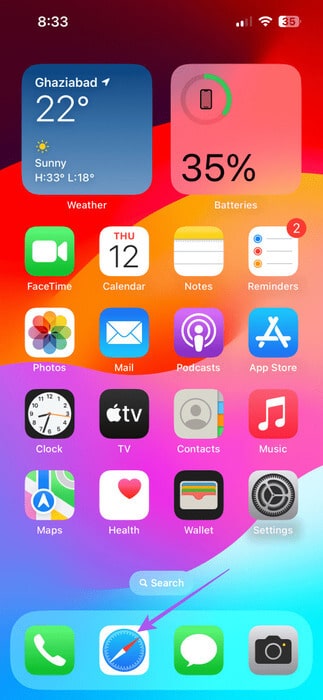
di Mac
Perlengkapan 1: Klik logo Apple di pojok kiri atas dan pilih Keluar paksa.
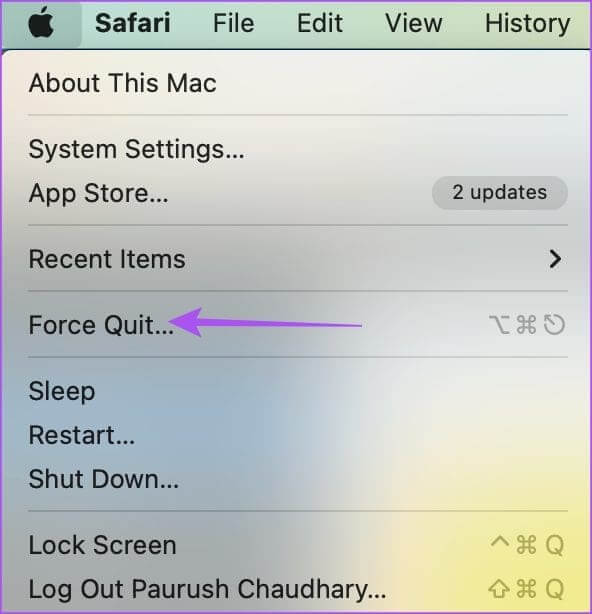
Perlengkapan 2: Menemukan Safari Dari daftar aplikasi dan klik Force Quit.
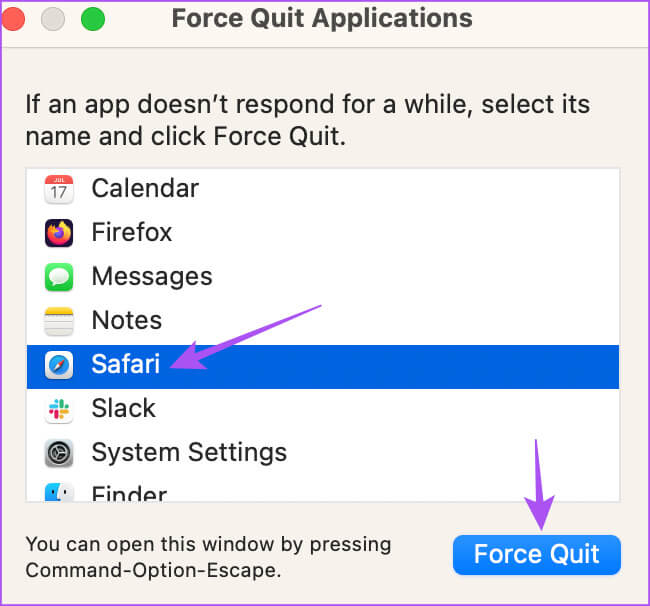
3: Mulai ulang Safari dan periksa Menyelesaikan masalah.
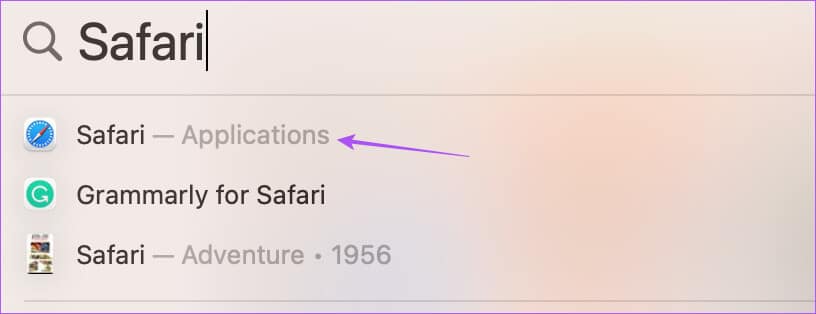
3. Hapus cache aplikasi SAFARI
Anda dapat menghapus cache aplikasi Safari di iPhone, iPad, dan Mac. Ini akan menghapus semua data dan preferensi penelusuran yang disimpan selama beberapa waktu di perangkat Anda. Cache aplikasi rentan terhadap kerusakan seiring berjalannya waktu, yang dapat menyebabkan masalah tersebut. Anda dapat merujuk ke posting kami untuk mengetahui caranya Hapus cache aplikasi Safari.
Jangan kehilangan tab Anda
Anda dapat menyematkan atau melepas sematan tab untuk meningkatkan pengalaman penelusuran Anda. Tapi Anda bisa merujuk ke postingan kami jika ya Tab ditutup secara otomatis di Safari. Kami telah memberikan solusi praktis terbaik untuk memperbaiki masalah tersebut.